Ahoj! V tomto článku se podrobně podíváme na proces nastavení serveru DLNA na počítači nebo notebooku, který běží na Windows 7, 8 nebo Windows 10. DLNA nastavíme pro televizi, abyste mohli sledovat filmy na televizoru LG, které jsou na vašem počítači ( a také sledovat fotografie a poslouchat hudbu). A to vše přes Wi-Fi nebo při připojení přes síťový kabel. V tomto článku se budeme zabývat konkrétně televizory LG s funkcí Smart TV nebo jednoduše s podporou DLNA. Mimochodem, Smart TV může být buď starší verze, nebo novější verze - Web OS, na kterém fungují všechny nové televizory LG s podporou inteligentních funkcí.
Co je to DLNA, napsal jsem v tomto článku, můžete si přečíst. Pokud váš televizor LG podporuje DLNA, znamená to, že připojením televizoru a počítače ke stejné síti (přes stejný směrovač) můžete sledovat filmy na televizoru, které jsou ve složkách v počítači. Zvažujeme nastavení této funkce v tomto článku.
Tato metoda byla také testována na počítači se systémem Windows 10 . Všechno funguje bez problémů.
Můžete jej přizpůsobit několika způsoby a pomocí různých programů.
- Nastavení DLNA pro sledování filmů na LG pomocí speciálního proprietárního programu Smart Share.
- Nastavení DLNA standardními prostředky pomocí programu Windows Media Player.
- Pomocí programu "Home Media Server (UPnP, DLNA, HTTP)".
Abychom nebyli zmateni, budeme v tomto článku zvážit nastavení pomocí proprietárního programu Smart Share . O dalších metodách budu psát v samostatných článcích. Zdá se mi, že volba s Smart Share je nejjednodušší a rozhodně funkční. Ověřeno.
Co potřebujeme nastavit DLNA:
- Stacionární počítač nebo notebook. Spustíme na něm server. Televizor zobrazí filmy, které jsou v tomto počítači.
- Televize LG s podporou DLNA. Pokud má váš televizor inteligentní televizi, pak rozhodně podporuje DLNA.
- Domácí síť, ke které je připojen počítač a TV. Jednoduše řečeno, počítač a TV musí být připojeny ke stejnému routeru.
Mimochodem, televizor lze připojit ke směrovači buď prostřednictvím sítě Wi-Fi nebo prostřednictvím síťového kabelu. Počítač (notebook) lze také připojit kabelem nebo Wi-Fi. Je možné připojit televizor k počítači přímo, bez routeru, pomocí síťového kabelu. Abych byl upřímný, v tom není moc smysl. Je lepší připojit počítač k televizoru pomocí kabelu HDMI.
V případě DLNA se na televizoru zobrazí pouze samotný film nebo fotografie. Hudba bude hrát. Celá plocha, složky atd. Se nezobrazí. Chcete-li to provést, musíte se připojit přes HDMI nebo bezdrátovou technologii Miracast.
Nastavení DLNA pomocí inteligentního sdílení
První metodou je nastavení DLNA pomocí proprietárního programu Smart Share, který musíme stáhnout a nainstalovat do počítače. Program Smart Share si můžete stáhnout z oficiálních webových stránek: http://www.lg.com/ua/support/smart-share. Velikost je asi 182 MB, verze v době psaní tohoto dokumentu je 2.3.1507.2802.
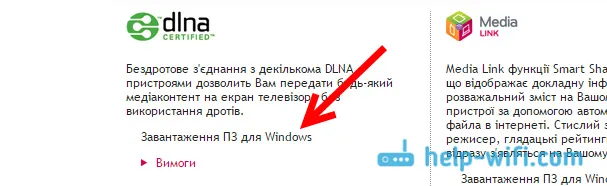
Stáhněte si archiv s programem a spusťte instalaci spuštěním souboru setup.exe z archivu. Instalace je velmi jednoduchá, existuje ruský jazyk. Neměňte nic, stačí kliknout na Další.
Program můžete spustit pomocí zástupce na ploše. Inteligentní sdílení mimochodem se automaticky spustí po zapnutí počítače.
Rada! Autostart se provádí prostřednictvím Windows Task Scheduler (Správa počítače / Nástroje / Plánovač úloh / Knihovna Plánovače úloh / (Soubor - SmartShare) (Stav - Připraven) (Spouštěče - Když je počítač zapnutý)).
Pokud tuto úlohu odstraníte, automatické načítání již nebude provedeno!Díky TVZ, navrhl v komentářích.
Po spuštění inteligentního sdílení se na oznamovací liště (v pravém dolním rohu) objeví ikona. Klikněte na něj pravým tlačítkem a vyberte Konfigurovat inteligentní sdílení .
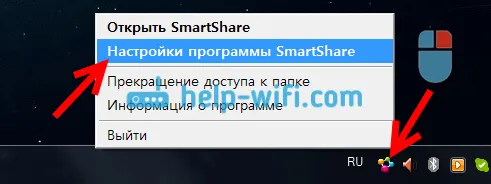
Ihned přepněte spínač do polohy ON. A klikněte na tlačítko Použít .
Tímto způsobem otevřeme sdílený přístup k souborům ve vašem počítači, aby je bylo možné zobrazit a otevřít na televizoru LG. Pokud chcete sdílení souborů později vypnout, přepněte přepínač do polohy OFF .
Dále přejděte na hlavní kartu Moje sdílené soubory . Zde můžete určit, které složky nebo disky budou v televizi k dispozici. To znamená, že můžeme například přidat pouze jednu složku s filmy, fotografiemi nebo hudbou. Nebo otevřete přístup k místní jednotce.
Ve výchozím nastavení jsou sdílené složky již přidány. Chcete-li přidat složky, které potřebujeme, stiskneme speciální tlačítko a označíme zaškrtávací políčka složky nebo disky, které chceme sdílet. Například jsem otevřel pouze složku Filmy, která je umístěna na jednotce D. Když vyberete požadované složky, klepněte na tlačítko OK . Poté klikněte na tlačítko Použít .

Nepotřebné složky můžete odstranit tak, že je jednoduše označíte a stisknete speciální tlačítko. Můžete otevřít přístup k novým složkám.
Doporučuji otevřít přístup pouze do těch složek, které obsahují filmy (videa), fotografie nebo hudbu. Protože pouze tento obsah můžete otevřít v televizi.
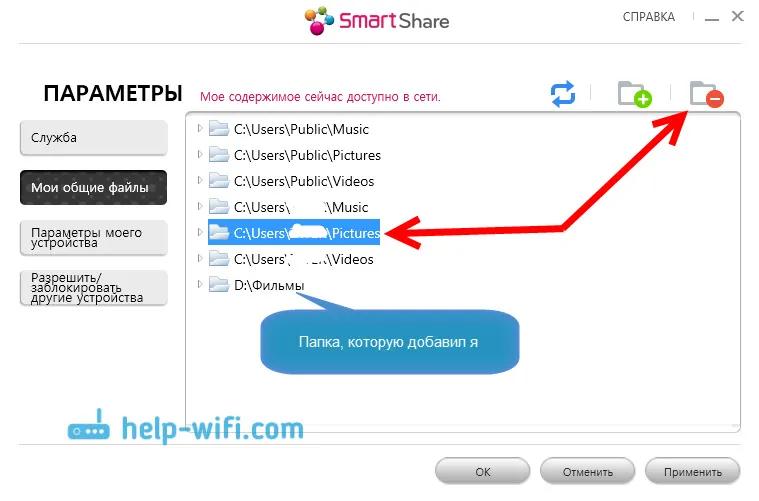
Na kartě Nastavení mého zařízení můžete změnit název serveru DLNA, který se zobrazí na televizoru. Nebo můžete opustit standardní.
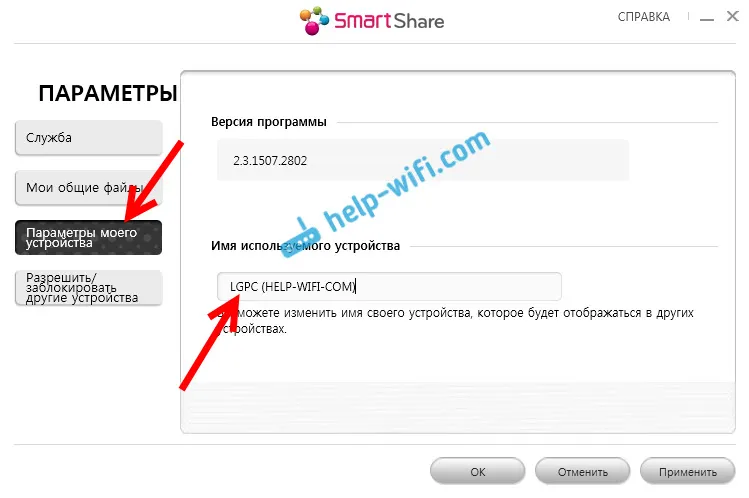
Poslední záložkou je Povolit / blokovat další zařízení . Na této kartě byste měli vidět svůj televizor. Pokud je zapnutý a připojen ke stejné síti jako notebook.
Můžete uzamknout požadované zařízení. Pokud například máte doma dva televizory a nechcete sdílet soubory s jedním z nich.
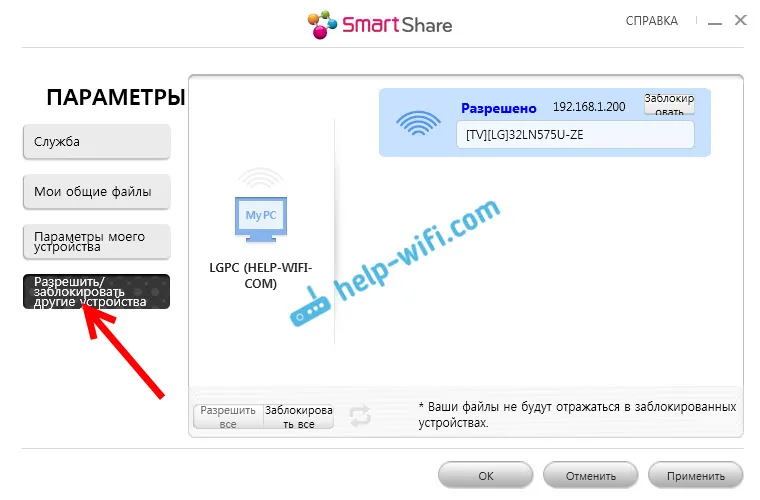
To je všechno nastavení inteligentního sdílení. Klikněte na tlačítko Použít a znovu OK . Pokud v budoucnu chcete otevřít nové složky nebo je smazat, můžete to provést v nastavení, jak jsem viděl výše. Na oznamovací liště se zobrazí ikona Smart Share.
Začneme sledovat film z počítače na televizoru LG
Po nastavení programu je čas spustit film na televizoru, který je umístěn v počítači, ve složce, kterou jsme otevřeli. Jdeme do Smart TV (u starých ovladačů, toto je modré tlačítko). Poté vyhledejte a vyberte tu položku Smart Share .
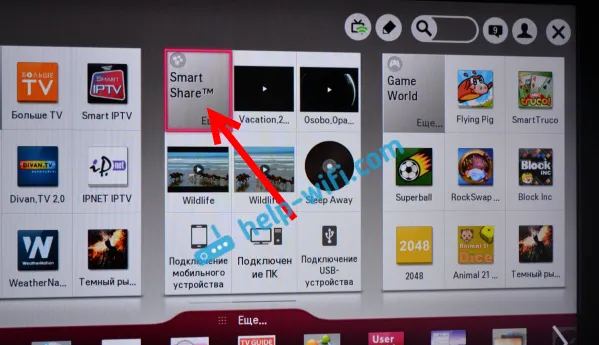
Ale na novějších modelech s Web OS to vypadá asi takto:
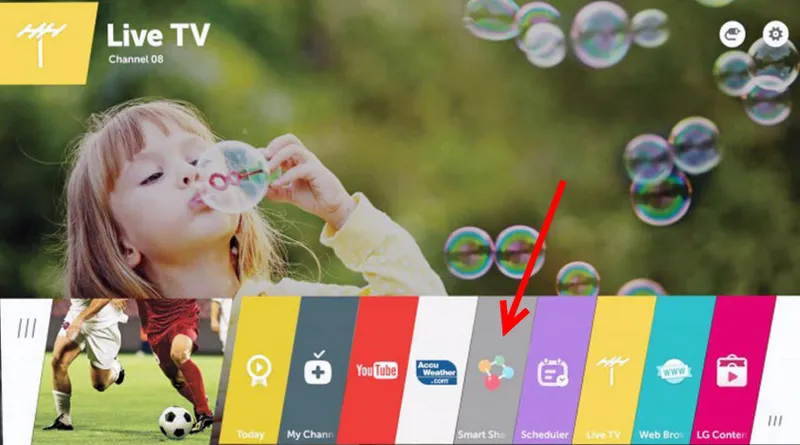
Dále otevřete kartu Připojená zařízení a vyberte server, který jsme v počítači vytvořili.
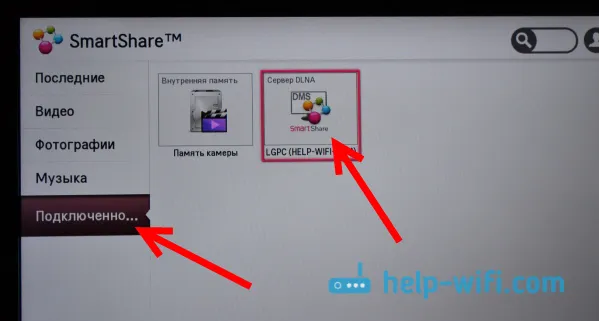
Pokud jste v televizi neviděli server DLNA, ale inteligentní sdílení v počítači bylo správně nakonfigurováno a počítač a televizor jsou připojeny ke stejné síti, zkuste nejprve vypnout antivirus nebo bránu firewall. Poté zkontrolujte nastavení Smart Share, restartujte počítač a televizor. Ujistěte se také, že je televizor připojen ke směrovači.
Dále po výběru složky Všechny složky uvidíme složky , ke kterým jsme v počítači otevřeli přístup.
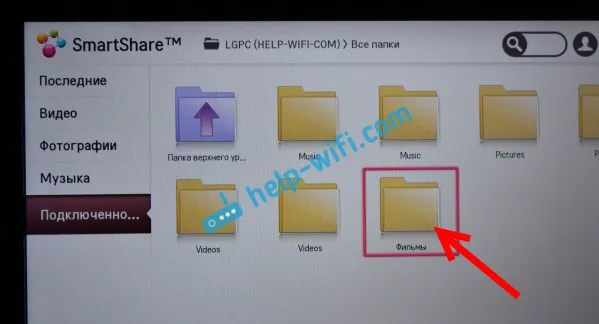
Otevřeme složku, kterou potřebujeme, a spustíme film, fotografii nebo píseň.
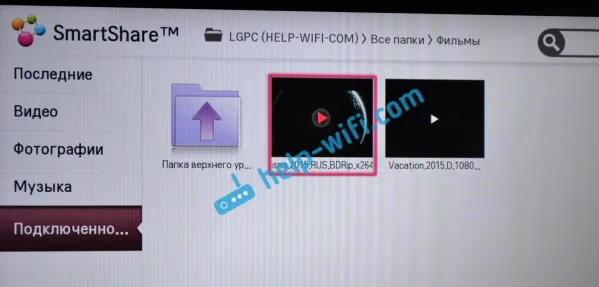
To je vše. Otevření karet: Videa, Fotografie a Hudba, které lze vidět na televizoru, zobrazí veškerý obsah, například video, které se nachází ve všech složkách otevřených v počítači.
Další funkce inteligentního sdílení: Ovládání přehrávání filmu v počítači
Ukázala jsem vám pouze nastavení programu Smart Share. Stále existuje možnost ovládat přehrávání videa, hudbu nebo prohlížení fotografií přímo z vašeho počítače (notebooku). Stačí kliknout pravým tlačítkem myši na ikonu programu (v pravém dolním rohu) a vybrat příkaz Otevřít inteligentní sdílení .
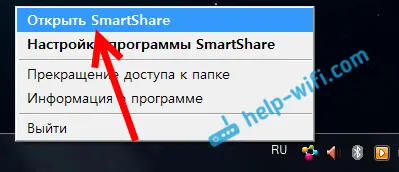
Objeví se malé okno, kde musíte vybrat FILM, FOTO nebo HUDBA. V zásadě žádný rozdíl. V samotném programu můžete přepínat mezi typy obsahu.
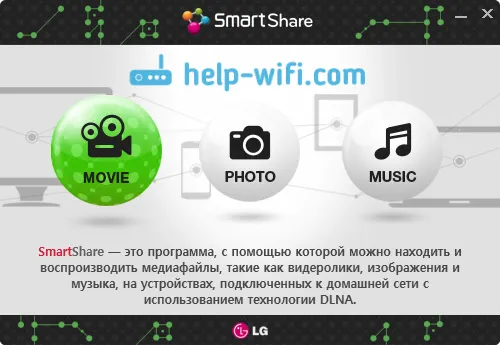
Otevře se okno se seznamem např. Filmy (pokud jste vybrali kartu FILM). Program zobrazí všechna videa, která byla nalezena ve složkách, které jsme přidali během procesu nastavení (viz výše). Chcete-li zahájit sledování filmu (fotografie nebo přehrávání skladby) na televizoru LG, stačí kliknout pravým tlačítkem myši na soubor, který potřebujeme, a vybrat Přehrát s a název vašeho televizoru . Dovolte mi, abych vám připomněl, že musí být zapnutý a připojen ke stejné síti jako počítač.
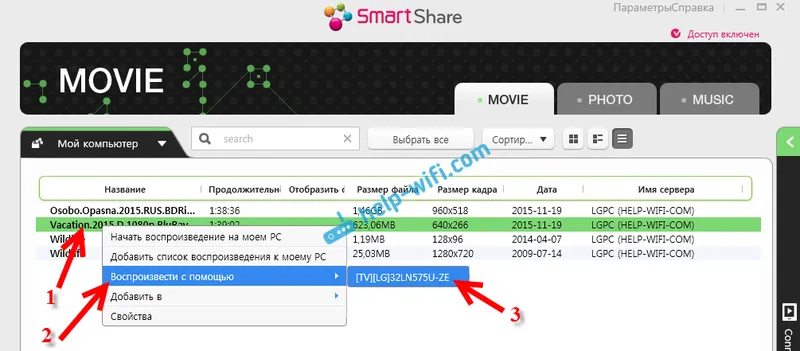
Přehrávání začne okamžitě na televizoru. Na počítači se objeví nové okno, ve kterém můžete ovládat přehrávání.
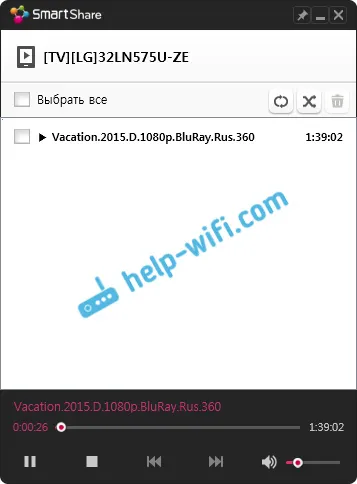
Jak vidíte, není vůbec nutné hledat film na TV samotném.
V samotném programu je mnoho dalších zajímavých funkcí. Můžete například přidat filmy do seznamu skladeb. Zarovnejte je. Všechno je tam jednoduché, myslím, že na to přijdete. A pokud jste jedli, zeptejte se v komentářích.
Možné problémy při sledování filmů DLNA v televizi
Počítač nevidí televizor a počítač nevidí televizor. Co dělat? Zkontrolujte připojení počítače a televizoru. Musí být připojeny přes stejný router. Zakažte v počítači antivirový program nebo bránu firewall (na chvíli). Restartujte zařízení.
Při sledování velkých filmů se vše zpomaluje a mrzne, v čem je problém? Problém může být v tom, že není dostatek rychlosti. Velmi často je to pozorováno při sledování filmů přes Wi-Fi. Zkuste se připojit pomocí síťového kabelu. Pokud jsou filmy velmi velké, v dobré kvalitě, můžete je sledovat z externího pevného disku nebo z flash disků. A také se můžete připojit pomocí kabelu HDMI. Ano, ne letecky, ale spolehlivě.
Ve skutečnosti je nastavení velmi rychlé a snadné. Je to jen to, že jsem všechno maloval :) Pokud máte nějaké dotazy - zeptejte se v komentářích. A nezapomeňte se podělit o tipy na toto téma. Jak tam funguje technologie DLNA na LG TV, jak ji používáte, jaké filmy sledujete?
